Integrazione con Business Cube - Archiviazione Automatica
Versione Compatibile: Tutte
Data e numero revisione: 03/11/2023, v. 2
Motivazione revisione: Migliorata la leggibilità del capitolo
L'archiviazione automatica consiste nell'archiviazione di un documento in Business File direttamente al salvataggio dello stesso in Business.
Perché ciò avvenga, occorre anzitutto che Business possa generare per quel tipo di documento un report e che nella griglia di associazione tra categorie ed oggetti di Business File sia presente la spunta per l'archiviazione automatica (Impostazioni → Integrazione con Business → Oggetti gestionale - categorie)

Per quanto riguarda Business, l'archiviazione automatica avviene in maniera trasparente all'utente a meno che Business File non sia configurato per dare un messaggio di conferma al termine dell'archiviazione; per attivare tale massaggio andare in Impostazioni → Parametri → Generali → Parametri per macchina e quindi premere sul pulsante Attiva.

Ad ogni salvataggio dei dati su Business (per esempio un Ordine Fornitore), il sistema rigenera la stampa dell'ordine (file in formato PDF) e va a sostituire il file precedentemente archiviato in automatico su Business File; l'aggiornamento riguarda anche tutti i campi della categoria per i quali è stata definita l'associazione con un campo di Business.
Se all'ordine di Business sono stati associati in Business File altri documenti archiviati manualmente, questi non sono interessati dall'aggiornamento.
L'operazione di aggiornamento dei dati in automatico riguarda solo i campi della categoria associati a campi di Business e non modifica gli altri campi; se nel documento archiviato in automatico è presente un campo non valorizzato dal sistema ma valorizzato manualmente dall'utente (riaprendo il documento in modifica su Business File), questo non viene modificato.
Con l'ausilio di una chiave di registro è possibile fare in modo che venga richiesto se si desidera archiviare manualmente altri files subito dopo il processo di archiviazione automatica; in caso affermativo si entrerà in Business File in modalità inserimento e sarà possibile associare più file al documento.
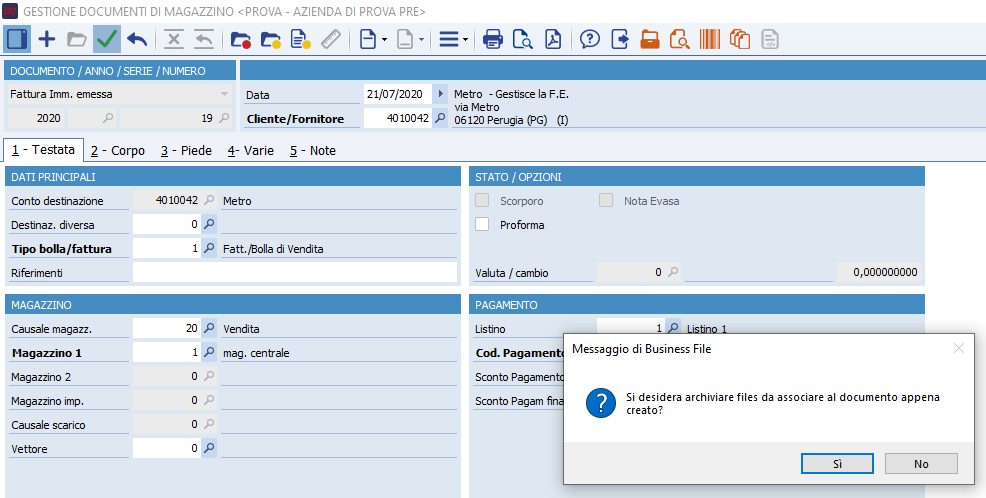
Selezionando quindi l'icona  posta nel pannello di Business, sarà possibile scorrere tutti i documenti (reports dell'archiviazione automatica compresi) associati a quel particolare documento di Business.
posta nel pannello di Business, sarà possibile scorrere tutti i documenti (reports dell'archiviazione automatica compresi) associati a quel particolare documento di Business.
Non è consentito archiviare automaticamente in Business File uno o più report associati ad un determinato documento di Business su più categorie. Infatti, malgrado sia possibile associare un documento di Business a più categorie di Business File, non è tuttavia permesso spuntare la casella per l'archiviazione automatica in più di una categoria per quel documento. Il risultato di tutto ciò è che i report che vengono archiviati mediante il processo di archiviazione automatica staranno tutti all'interno della stessa categoria, senza eccezioni.
Il messaggio di richiesta di archiviare manualmente documenti in Business File (all'inserimento di un nuovo record in Business, dopo l'eventuale archiviazione automatica) è mostrato a seconda del tipo di documento che è stato inserito (per esempio un Ordine Fornitore piuttosto che un Impegno Cliente).
Per quali tipologie di documenti (oppure per quali causali contabili nel caso di prima nota) il sistema deve chiedere se si desidera archiviare dei documenti è definito nel registro di Business, per ogni singola DLL integrata, nella cartella Opzioni.

La voce di registro da utilizzare è TNET_VisMsgBusFileArchManualeDopoNuovo e deve essere valorizzata con l'elenco dei tipi documento (o causali contabili) separati da un punto e virgola.
Se la voce di registro non è presente non viene mostrata la domanda di archiviazione manuale.
La richiesta di archiviare manualmente dei documenti è fatta solo all'inserimento di un nuovo elemento in Business e non alla modifica dello stesso.
